IIS:解释的关键功能和功能
IIS受欢迎的原因包括其高性能、可扩展性、安全性和灵活的管理功能。1)高性能与可扩展性通过内置的性能监控工具和模块化设计,IIS可以实时优化和扩展服务器能力。2)安全性提供SSL/TLS支持和URL授权规则,保护网站安全。3)应用程序池通过隔离不同应用程序,确保服务器稳定性。4)管理与监控通过IIS Manager和PowerShell脚本,简化服务器管理。
引言
你是否曾好奇过 IIS(Internet Information Services)为何如此受欢迎?作为一名经验丰富的开发者,我可以告诉你,IIS不仅仅是一个简单的Web服务器,它是一个功能强大且灵活的平台,适用于各种规模的企业。今天,我们将深入探讨IIS的关键特性和功能,帮助你理解为什么它在Web托管领域如此重要。阅读这篇文章,你将学会如何利用IIS的强大功能来优化你的Web应用,并避免一些常见的陷阱。
IIS是什么?
IIS是微软开发的Web服务器软件,用于在Windows操作系统上托管和管理网站、应用程序和服务。它不仅支持静态内容,还能处理动态内容,如ASP.NET、PHP等。IIS的设计目标是提供高性能、可靠性和安全性,使其成为企业级Web托管的理想选择。
IIS的关键特性
高性能与可扩展性
IIS的性能优化是其一大亮点。通过内置的性能监控工具,你可以实时监控服务器的健康状况,确保你的网站始终保持最佳状态。此外,IIS支持模块化设计,这意味着你可以根据需要添加或删除功能模块,从而灵活地扩展服务器的能力。
# 启用IIS的性能监控 Import-Module WebAdministration Start-WebCommitDelay Set-WebConfigurationProperty -Filter "/system.applicationHost/sites/site[@name='Default Web Site']/limits" -Name "connectionTimeout" -Value "00:02:00" Stop-WebCommitDelay
这段代码展示了如何通过PowerShell脚本调整IIS的连接超时时间,以提升性能。在实际应用中,你可能会遇到超时设置不当导致的性能问题,因此需要根据具体情况进行调整。
安全性
IIS提供了多种安全特性,如SSL/TLS支持、身份验证和授权机制、防火墙集成等。这些特性可以帮助你保护网站免受常见的网络攻击。特别是IIS的URL授权规则,允许你根据URL路径对用户进行细粒度的访问控制。
<configuration>
<system.webServer>
<security>
<authorization>
<add accessType="Deny" users="*" path="/admin" />
</authorization>
</security>
</system.webServer>
</configuration>这段配置文件展示了如何在IIS中设置URL授权规则,拒绝所有用户访问/admin路径。这是一种常见的安全措施,但需要注意的是,过度限制可能会影响用户体验,因此需要在安全性和可用性之间找到平衡。
应用程序池
IIS的应用程序池(App Pools)是隔离不同应用程序的关键功能。每个应用程序池都运行在一个独立的进程中,这样可以防止一个应用程序的问题影响到其他应用程序。这对于托管多个网站或应用程序的服务器尤为重要。
# 创建一个新的应用程序池 New-WebAppPool -Name "MyNewAppPool" # 设置应用程序池的.NET Framework版本 Set-ItemProperty -Path "IIS:\AppPools\MyNewAppPool" -Name "managedRuntimeVersion" -Value "v4.0"
通过这个PowerShell脚本,你可以创建并配置一个新的应用程序池。在实际操作中,你可能会发现管理多个应用程序池会增加复杂性,因此需要仔细规划以避免资源浪费。
管理与监控
IIS Manager是一个功能强大的管理工具,允许你通过图形界面进行服务器配置、监控和管理。你还可以使用PowerShell脚本来自动化这些任务,提高管理效率。
# 获取所有网站的列表 Get-Website | Select-Object Name, State, PhysicalPath
这段代码展示了如何使用PowerShell获取所有网站的信息,这对于大规模服务器管理非常有用。但需要注意的是,过度依赖脚本可能会导致对系统的理解不足,因此需要在自动化和手动管理之间找到平衡。
IIS的功能详解
静态与动态内容处理
IIS不仅可以高效地处理静态内容,如HTML、CSS、JavaScript等,还支持动态内容的生成,如ASP.NET、PHP等。通过IIS的模块化设计,你可以轻松地集成各种处理动态内容的模块。
<configuration>
<system.webServer>
<handlers>
<add name="PHP_via_FastCGI" path="*.php" verb="*" modules="FastCgiModule" scriptProcessor="C:\Program Files\PHP\php-cgi.exe" resourceType="Unspecified" />
</handlers>
</system.webServer>
</configuration>这段配置文件展示了如何在IIS中配置PHP处理器,使其能够处理PHP文件。在实际应用中,你可能会遇到不同版本的PHP与IIS兼容性问题,因此需要仔细测试和调整配置。
负载均衡与高可用性
IIS支持负载均衡,可以通过Application Request Routing(ARR)模块实现,将请求分发到多个后端服务器,从而提高网站的可用性和响应速度。此外,IIS还支持集群和故障转移功能,确保在服务器故障时,服务仍然可用。
<configuration>
<system.webServer>
<proxy />
<rewrite>
<rules>
<rule name="ARR_loadbalance" stopProcessing="true">
<match url="(.*)" />
<conditions>
<add input="{CACHE_URL}" pattern="^(https?://[^/] )(.*)" />
</conditions>
<action type="Rewrite" url="{C:1}{R:1}" />
</rule>
</rules>
</rewrite>
</system.webServer>
</configuration>这段配置文件展示了如何在IIS中配置负载均衡规则。在实际应用中,你可能会发现负载均衡策略的选择会直接影响性能和用户体验,因此需要根据具体业务需求进行调整。
性能优化与最佳实践
缓存策略
IIS提供了多种缓存策略,如输出缓存、对象缓存等,可以显著提高网站的响应速度。通过合理配置缓存,你可以减少服务器的负载,提升用户体验。
<configuration>
<system.webServer>
<caching>
<profiles>
<add extension=".jpg" policy="CacheUntilChange" kernelCachePolicy="CacheUntilChange" />
</profiles>
</caching>
</system.webServer>
</configuration>这段配置文件展示了如何在IIS中配置输出缓存策略,适用于静态文件。在实际应用中,你需要根据不同类型的文件和访问模式来调整缓存策略,以达到最佳效果。
日志与监控
IIS提供了详细的日志记录功能,可以帮助你跟踪和分析网站的访问情况。通过定期分析日志数据,你可以发现性能瓶颈,优化网站配置。
# 配置IIS日志 Set-WebConfigurationProperty -Filter "/system.applicationHost/log" -Name "centralLogFileMode" -Value "CentralW3C"
这段PowerShell脚本展示了如何配置IIS的集中式日志记录。在实际操作中,你可能会发现日志数据量过大,导致存储和分析的困难,因此需要合理设置日志保留策略。
结论
通过这篇文章,我们深入探讨了IIS的关键特性和功能,从高性能与可扩展性,到安全性、应用程序池、管理与监控,再到静态与动态内容处理、负载均衡与高可用性,以及性能优化与最佳实践。作为一名开发者,我希望这些见解能帮助你更好地利用IIS,提升你的Web应用性能和安全性。在实际应用中,IIS的配置和优化是一个持续的过程,需要根据具体需求不断调整和改进。
以上是IIS:解释的关键功能和功能的详细内容。更多信息请关注PHP中文网其他相关文章!

热AI工具

Undress AI Tool
免费脱衣服图片

Undresser.AI Undress
人工智能驱动的应用程序,用于创建逼真的裸体照片

AI Clothes Remover
用于从照片中去除衣服的在线人工智能工具。

Stock Market GPT
人工智能驱动投资研究,做出更明智的决策

热门文章

热工具

记事本++7.3.1
好用且免费的代码编辑器

SublimeText3汉化版
中文版,非常好用

禅工作室 13.0.1
功能强大的PHP集成开发环境

Dreamweaver CS6
视觉化网页开发工具

SublimeText3 Mac版
神级代码编辑软件(SublimeText3)
 使用IIS:托管网站和Web应用程序
May 10, 2025 am 12:24 AM
使用IIS:托管网站和Web应用程序
May 10, 2025 am 12:24 AM
IIS是微软开发的网络服务器软件,用于托管和管理网站及Web应用程序。1)安装IIS:通过控制面板或服务器管理器在Windows服务器上安装。2)创建网站:使用PowerShell命令如New-WebSite创建新网站。3)配置应用程序池:为不同网站设置独立的运行环境,提升安全性和稳定性。4)性能优化:调整应用程序池设置和启用内容压缩以提高网站性能。5)错误调试:通过查看IIS日志文件来诊断和解决常见错误。
 什么定义了Apache?它的核心功能
May 09, 2025 am 12:21 AM
什么定义了Apache?它的核心功能
May 09, 2025 am 12:21 AM
Apache的核心功能是模块化设计和高度的可定制性,使其能满足各种Web服务需求。1.模块化设计允许通过加载不同模块扩展功能。2.支持多种操作系统,适用于不同环境。3.多进程、多线程和事件驱动模型提高了性能。4.基本用法包括配置虚拟主机和文档根目录。5.高级用法涉及URL重写、负载均衡和反向代理。6.常见错误可以通过语法检查和日志分析调试。7.性能优化包括调整MPM设置和启用缓存。
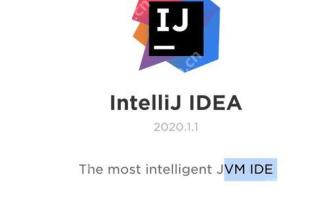 利用PhpStorm进行Yii框架开发的教程
May 20, 2025 pm 08:03 PM
利用PhpStorm进行Yii框架开发的教程
May 20, 2025 pm 08:03 PM
在PhpStorm中开发Yii框架是高效且愉快的。1.安装PhpStorm和Yii框架,使用Composer安装Yii。2.在PhpStorm中打开Yii项目,并配置PHP解释器和数据库连接。3.利用PhpStorm的代码补全和调试功能进行开发。4.使用版本控制和内置终端管理代码变更和运行Yii命令。5.使用Profiler优化性能。
 在IIS中配置请求限制和连接超时
Jul 08, 2025 am 12:36 AM
在IIS中配置请求限制和连接超时
Jul 08, 2025 am 12:36 AM
要限制客户端请求的大小,可在web.config中修改的maxAllowedContentLength参数,如设置为104857600(100MB),同时同步ASP.NET的maxRequestLength;要合理设置连接超时时间,可通过IIS管理器或appcmd.exe命令修改,默认120秒,API场景建议设为30-90秒;若请求队列满了,可增加MaxClientConn和QueueLength、优化应用性能、启用负载均衡来缓解压力。
 配置IIS中的HTTP响应标头,以缓存和安全性
Jul 07, 2025 am 12:23 AM
配置IIS中的HTTP响应标头,以缓存和安全性
Jul 07, 2025 am 12:23 AM
在IIS中配置HTTP响应头以优化缓存和提升安全性,可通过设置缓存相关头部和添加安全响应头来实现。1.设置缓存相关头部:通过在web.config文件中配置clientCache元素,为静态资源设置Cache-Control和Expires头部,例如使用cacheControlMaxAge指定缓存时间,也可针对特定文件类型(如.jpg)进行细粒度控制,但避免HTML页面缓存过久。2.添加安全相关头部:通过web.config的customHeaders配置X-Content-Type-Optio
 诊断IIS工作流程中的高CPU使用问题
Jul 04, 2025 am 01:04 AM
诊断IIS工作流程中的高CPU使用问题
Jul 04, 2025 am 01:04 AM
HighCPUusageinIISworkerprocessesistypicallycausedbyinefficientcode,poorconfiguration,orunexpectedtrafficpatterns.Todiagnosetheissue,firstidentifythespecificw3wp.exeprocessusinghighCPUviaTaskManagerorResourceMonitoranddetermineitsassociatedapplication
 解决PhpStudy中443端口被占用的有效方案
May 16, 2025 pm 07:18 PM
解决PhpStudy中443端口被占用的有效方案
May 16, 2025 pm 07:18 PM
在PhpStudy中,443端口被占用可以通过查找占用进程、调整端口设置和使用工具管理端口来解决。1.使用命令"netstat-ano|findstr:443"查找占用进程并通过"taskkill/F/PID"结束进程。2.检查并禁用其他占用443端口的Web服务器或服务,如IIS。3.修改PhpStudy配置文件中的端口设置,将443改为未占用的端口,如8443。4.使用PortForward或CurrPorts等工具管理端口冲突。定期检查系统服务和备份
 配置IIS中适当内容类型的动态压缩
Jul 04, 2025 am 12:55 AM
配置IIS中适当内容类型的动态压缩
Jul 04, 2025 am 12:55 AM
在IIS中配置动态压缩时,合理选择内容类型能提升性能。首先启用动态压缩模块,通过服务器管理器安装并配置web.config或IIS管理器。其次设置合适的内容类型,如HTML、CSS、JavaScript和JSON等文本类内容适合压缩,图片和视频则不适合。最后注意客户端兼容性和性能影响,监控CPU负载、客户端支持情况及小文件压缩效果,并结合实际流量调整配置以获得最佳效益。








